Whiteboard, hibrit işyerinde veya sınıfta işbirliği yapmayı kolaylaştırır. Dijital bir tuval üzerinde gerçek zamanlı olarak beyin fırtınası ve plan yapın, başkalarıyla paylaşın.
Whiteboard'da yapabileceğiniz şeylerden bazıları:
-
Etkili toplantılar yürütme
-
Beyin fırtınası
-
Öğrenme ve rehberlik
-
Sprint planlaması
-
Proje yönetimi
-
Sorun çözme
-
Sürekli iyileştirme
-
Olay yönetimi
Whiteboard’u nerede kullanabilirim?
Whiteboard aşağıdaki platformlarda kullanılabilir:
Nasıl yeni bir Whiteboard oluşturabilirim?
Whiteboard uygulamasını cihazınıza indirdikten veya web sürümünü tarayıcınızda açtıktan sonra Microsoft hesabınızla oturum açın.
Whiteboard web deneyimini veya tek başına Whiteboard uygulamalarının herhangi birini başlattığınızda tahta seçici ile başlarsınız:
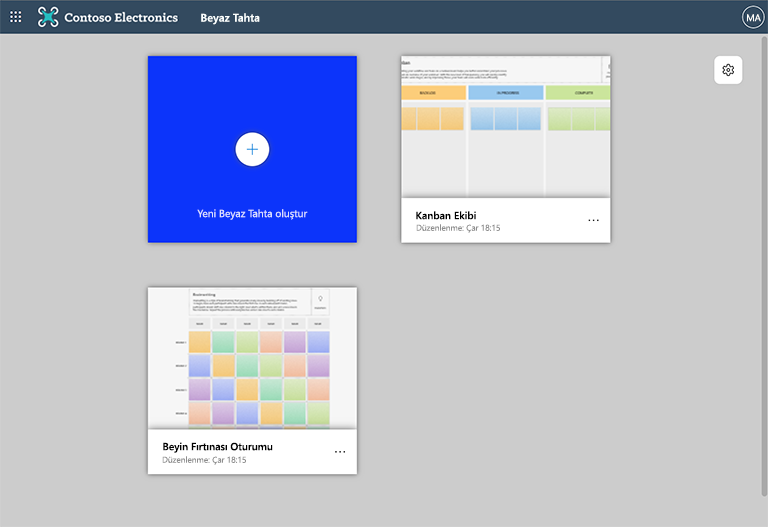
Burada, daha önce oluşturduğunuz veya eriştiğiniz tüm beyaz tahtaları bulabilirsiniz. Yeni bir tahta oluşturmak için Yeni Whiteboard Oluştur’u seçin.
Teams'de yeni bir tahtanın nasıl oluşturulacağını öğrenmek için Microsoft Teams'de Whiteboard’u kullanma destek sayfasını ziyaret edin.
Whiteboard’un temel alanları nedir?
Fikirleriniz için hazır, yeni oluşturulmuş bir beyaz tahta örneği aşağıdadır:
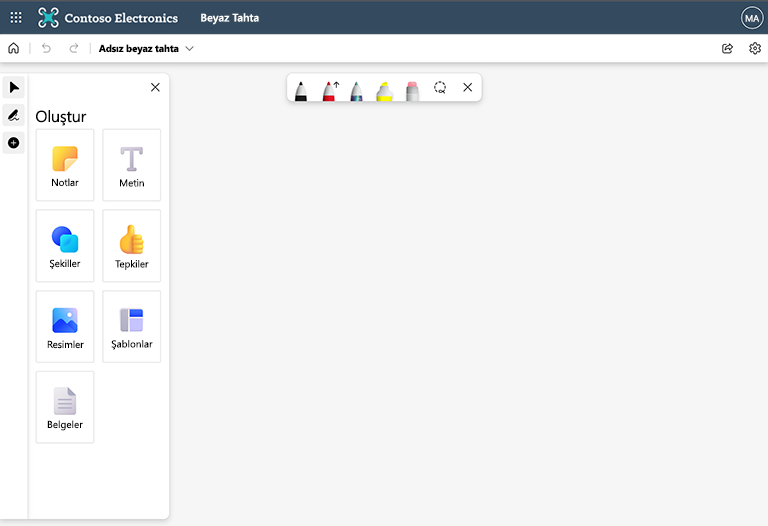
Sol taraf: Burada işaretçi ya da mürekkep oluşturma modunu seçebilir ve Oluştur panelini genişletebilir veya daraltabilirsiniz. Oluştur paneli tahtanıza yapışkan notlar, metinler, resimler, şekiller ve daha fazlası gibi öğeleri eklemenizi sağlar.
Üst orta:Burası, kullanılabilir farklı mürekkep seçeneklerinin bulunduğu yerdir. Üç kalem arasından seçim yapabilir, kalemlerin renk ve kalınlıklarını özelleştirebilir, kalemi ok çizecek şekilde ayarlayabilirsiniz. Vurgulayıcı, silgi ve kement araçlarını da burada bulabilirsiniz. Tahtadaki birden çok öğeyi seçmek için kement aracını kullanın.
Sol üst: Burada tahta seçiciye dönmek için Giriş’i seçebilir, son eyleminizi geri alabilir veya yeniden uygulayabilir ya da geçerli tahtanızın adını değiştirebilirsiniz.
Sağ üst: Geçerli tahtanız üzerinde başkalarıyla işbirliği yapmak üzere paylaşabileceğiniz bir bağlantıyı almak için buradaki Paylaş bağlantısını kullanın. Ayarlar bölümünde tahtayı resme aktarma, tahtanın arka planını biçimlendirme ve Yardım’a erişme gibi işlemler yapabilirsiniz.
Whiteboard’da başkalarıyla nasıl işbirliği yapabilirim?
İşbirliği Whiteboard’un temelini oluşturur ve şöyle yapılır:
Microsoft Teams’de: Teams toplantısındayken Paylaş tepsisinden beyaz tahtayı paylaşabilir veya tahtanızı önceden hazırlayıp daha sonra sunabilirsiniz. Bir Teams kanalında veya sohbetinde ekranın üst kısmında yer alan + düğmesini seçip Whiteboard ifadesini arayarak beyaz tahta ekleyebilirsiniz. Daha fazla bilgi için bkz: Whiteboard’u Microsoft Teams’de kullanma.
Tek başına Whiteboard uygulamalarında: Sağ üstte bulunan Paylaş düğmesini seçerek bir Paylaşma bağlantısı oluşturun. Bu bağlantıyı katılımcılarınıza gönderin. Toplantı dışında işbirliği yapabilir veya toplantı sırasında ekranınızı paylaşabilirsiniz. Seçim sizindir!
Whiteboard ile nasıl etkileşimde bulunabilirim?
Fare ve klavye, ekran okuyucu, dokunmatik ekran veya kalem kullanmanız fark etmeksizin hemen hemen her cihazda Whiteboard’u kullanabilirsiniz.
Örneğin, Surface cihazınızda Surface Kaleminizi kullanarak çizme ve silme işlemlerinin kilidini tamamen açabilir, dokunmatik ekranda ekran kalemini veya parmağınızı kullanarak etkileşime geçebilir ya da farenizi ve klavyenizi kullanarak Whiteboard’un mürekkep güzelleştirme özelliğinin çizgilerinizi ve şekillerinizi mükemmelleştirmesini sağlayabilirsiniz.
Ayrıca bkz.
Artık temel bilgileri öğrendiğinize göre daha fazla bilgi edinmek için diğer Whiteboard kılavuzlarımıza göz atabilirsiniz.










